写真からSnapchatフィルタを削除する方法:簡単かつ迅速な解決策
スナップチャットのフィルタは、写真をアップグレードするためのトレンドとなっていますが、時には撮影した写真が過剰になって見えることがあります。写真からフィルタを削除しようとする場合、それに関連する課題を理解する必要があります。アプリケーションはスナップチャットのフィルタを削除する機能を提供していませんが、異なるツールを選択することができます。
幸いなことに、HitPaw FotorPea などのいくつかの編集ツールが、不要なスナップチャットのフィルタを削除または編集するのに役立ちます。これらのツールを使って、ユーザーはステッカー、テキスト、オーバーレイを注意深く編集し、より本物らしい画像を残すことができます。このガイドでは、写真からフィルタを削除し、最終的な結果を完全にコントロールするために使用できるソリューションを探ります。
パート1.スナップチャットのフィルタを削除できるの?
スナップチャットのフィルタは、撮影時に画像に直接適用されます。色の調整、バーチャルメイクアップ、アニメーション機能で元の画像を変更します。フィルタを適用して写真を保存すると、追加された要素を直接削除する簡単な方法はありません。
顔の変更、色の変更、照明の調整は、スナップチャットのフィルタの核心的な調整であり、元に戻すことはできません。ただし、ステッカーや追加されたテキストなど、写真編集ツールを使って特定の要素を削除することができます。これらのツールを使って、画像をクリーンにし、写真に追加された不要なステッカーや装飾性のオーバーレイを削除することができます。
パート2.HitPaw FotorPeaがスナップチャットのフィルタを削除する役割を探る
画像からスナップチャットのフィルタを精度よく削除するソリューションを探しているユーザーにとって、HitPaw FotorPeaは優れた選択肢として浮き彫りになります。このソフトウェアは高度なAIリタッチ機能を提供し、画像がボケずにクリアな状態を保ちながら、ユーザーがフィルタを高精度で削除できるようにします。
ユーザーは、ボックス選択やブラシツールなど、さまざまなツールを選択して削除プロセスを容易に行うことができ、幅広く詳細な編集が可能です。さらに、サイズ調整機能は、ユーザーが編集したい領域に合わせてこれらのツールのサイズをカスタマイズできる柔軟性を提供します。間違って間違った領域を強調してしまった場合は、消しゴムツールを使ってすぐに修正できます。
HitPaw FotorPeaを使って不要なスナップチャットのフィルタを写真から削除するガイド
HitPaw FotorPeaの信じられないほどのAIリタッチ機能を調べた後、このソフトウェアがスナップチャットの画像から不要な要素をユーザーフレンドリーな方法で削除できることが明らかになります。オブジェクトやスナップチャット固有の機能のどちらでも、以下のガイドに従って行うことができます:
ステップ1.AIリタッチ機能にアクセスする
PCに最新バージョンのHitPaw FotorPeaを起動した後、左側のパネルの「リタッチ」タブに移動します。ホームページから「開始(削除)」ボタンをクリックして、フィルタを削除するスナップチャットの画像をインポートします。
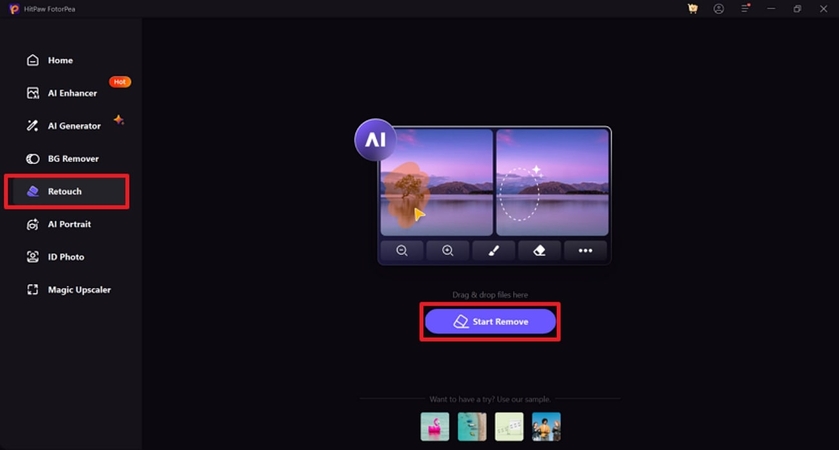
ステップ2.ブラシツールを利用する
リタッチのインターフェイスに入ったら、下部のツールバーの「ブラシ」ツールを使って、削除したいフィルタに合わせてサイズを調整します。
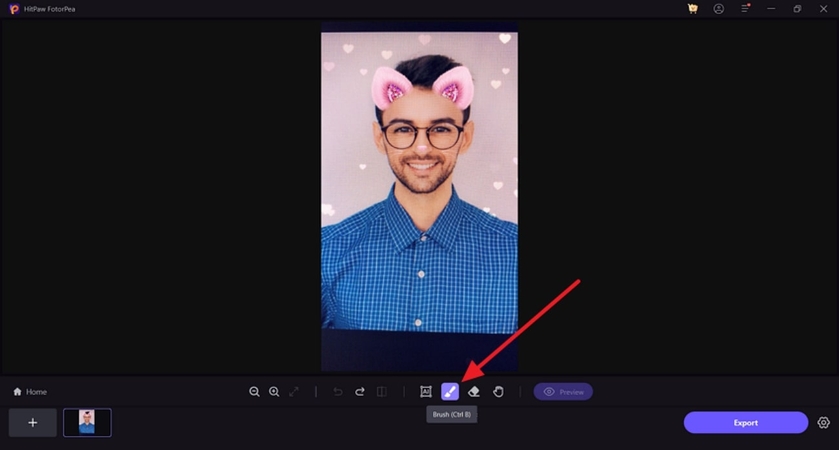
ステップ3. 削除したいフィルタの上でブラシをドラッグする
スナップチャットのフィルタが含まれる画像の領域上でブラシをドラッグします。対象の領域を強調表示したら、「プレビュー」ボタンをタップして削除プロセスを開始し、結果を表示します。
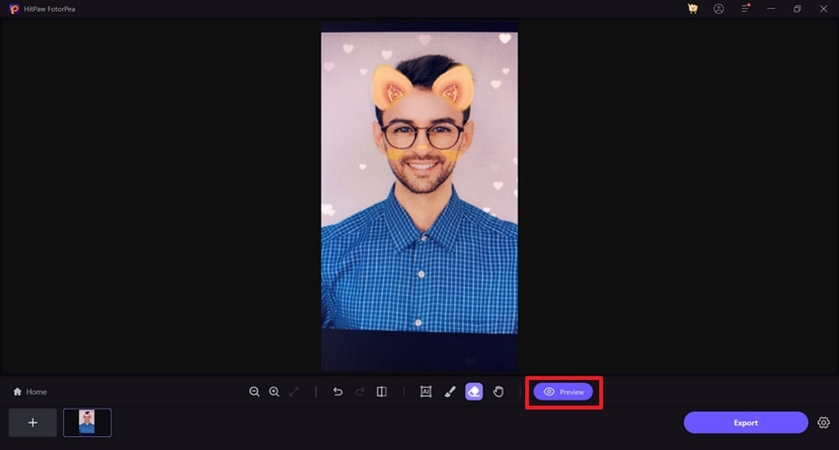
パート3.スナップチャットのフィルタを削除するための代替ツール
デバイスにソフトウェアをダウンロードせずに、写真からスナップチャットのフィルタを削除したいユーザーは、同様の機能を提供する他のいくつかのツールを試すことができます。以下のスナップチャットのフィルタを削除する無料のオンラインツールは、それぞれの機能に基づいて厳選されており、あなたが最適なオプションを選ぶことができます:
1. LunaPic
このツールを使って、ユーザーは数クリックで簡単に写真からスナップチャットのフィルタを削除できます。シンプルなインターフェイスで、ユーザーはデバイスから直接画像をアップロードするか、スナップチャットの画像のURLを貼り付けることができます。このプラットフォームは調整可能な消しゴムサイズを提供し、画像の他の部分に影響を与えずに特定の要素を正確に削除できます。
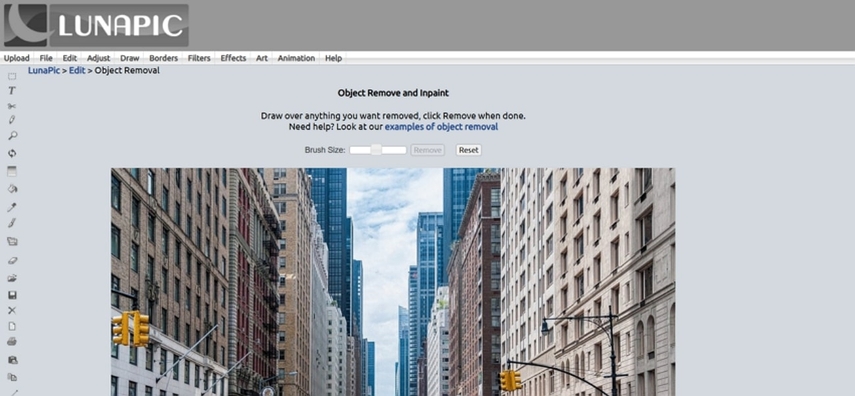
主な機能
1. オブジェクト削除ツールに加えて、LunaPicはクロップやリサイズなどの編集ツールを提供します。
2. 編集後、ユーザーはJPG形式で無料で画像を保存できます。
3. マジックワンドツールを使って、ユーザーは画像の特定の部分にエフェクトを適用できます。
2.Photoroom
Photoroomは、ユーザーが画像から不要なアーティフィクトを簡単に削除できるもう1つのオンラインプラットフォームです。スナップチャットのフィルタを削除するほか、このツールを使ってどんな画像からでも透かしを削除できます。AI駆動のリタッチツールを提供し、ブラシを要素の上にドラッグするだけで簡単に要素を消すことができます。
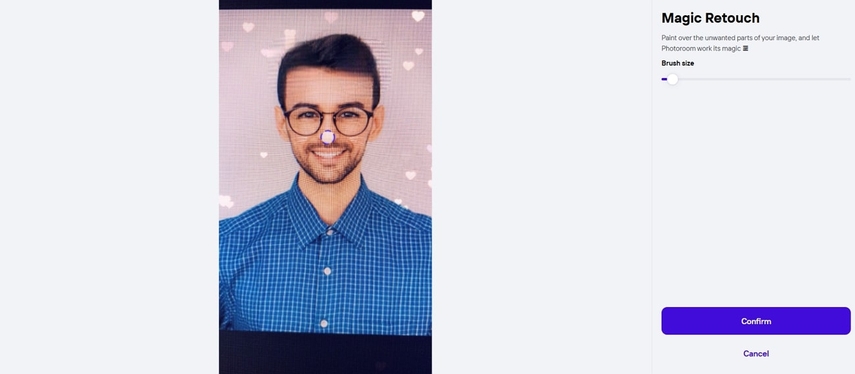
主な機能
1.ユーザーは高画質で出力画像をダウンロードして、詳細とクリアさを維持できます。
2.視覚的な魅力を高めるために、ユーザーは画像にぼかしエフェクトを適用できます。
3.Photoroomは、ユーザーが画像を水平または垂直に反転させて、向きを調整する柔軟性を提供します。
3.insMind
この無料のスナップチャットフィルタ削除ツールは、AIマジックイレイザーという専用のツールを提供し、画像から不要なフィルタを効率的に削除するように設計されています。また、ユーザーはこのツールを使って肌を滑らかにしたり、顔の不揃いを修正して磨きのある見た目を得ることができます。さらに、insMindを使って、人物や画像の他の部分をぼかすことができ、編集プロセスを完全にコントロールできます。
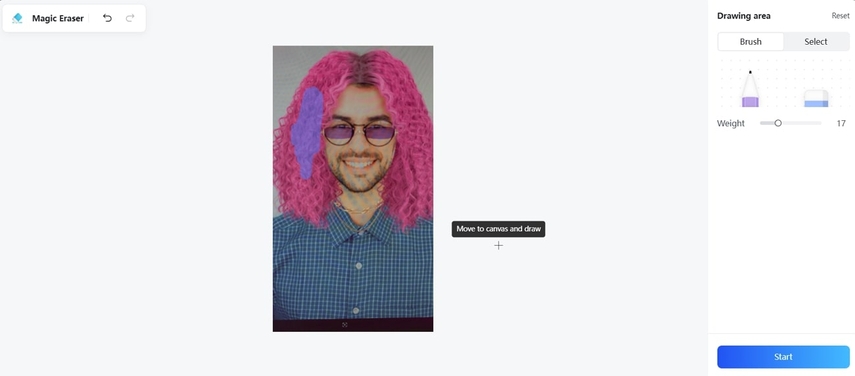
主な機能
1.insMindは消しゴムツールを提供し、ユーザーが写真からオブジェクトを正確に削除できます。
2.ユーザーは背景機能を使って、スナップチャットの画像に魅力的な設定を適用できます。
3.AIエンハンサーツールは、写真を高解像度または超高解像度に変換して、写真の画質を向上させます。
4.Fotor
このツールを使って、ユーザーは簡単にフィルタを削除したい領域を選択したり、その領域を描画したりできます。Fotorのマジックイレイザーツールは、AI技術がアップロードされた画像の要素を検出し、スナップチャットのフィルタ削除プロセスをスピードアップします。要素だけでなく、フィルタを削除して画像の本物らしさを取り戻すこともできます。
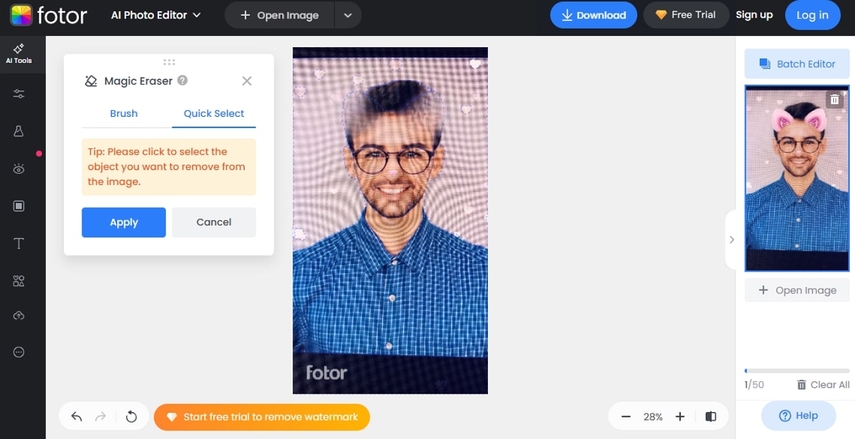
主な機能
1.ユーザーはフィルタのある複数の画像をアップロードし、同時にそれらを編集する機能があります。
2.この無料のスナップチャットフィルタ削除ツールを使って、ユーザーは白黒写真に色を付けることができます。
3.Snapchatが画像に追加するぼかしフィルタを、Fotorでは1クリックで削除できます。
パート4.フィルタ削除後の自然な編集のための5つのヒント
上記のツールのいずれかを使ってスナップチャットのフィルタを削除する際に、以下のヒントを覚えて、さらに画像を向上させましょう:
1.注意深くブレンドする: スナップチャットのフィルタを削除する際に、修復やクローン機能を使って、編集された領域を画像の他の部分とブレンドさせます。これにより、目立つシームを避け、写真の編集部分と編集されていない部分のシームレスな遷移を作り出します。
2.レイヤーを使って調整する: レイヤーベースの編集により、元の画像を永続的に変更せずに変更を加えることができます。この方法で、編集を洗練させ、進行状況を失うことなく実験できます。
3.異なるデバイスで結果を確認する: 編集を完了する前に、複数の画面で写真をプレビューします。このヒントに従うと、デバイス間で写真が一貫した見た目になり、異なる画面解像度によって現れる不一致を避けることができます。
4.照明と色を調整する: フィルタを削除した後、コントラスト、輝度、彩度を調整して、照明と色のバランスを整えます。これにより、編集された領域が画像の他の部分と整合し、より自然な仕上がりになります。
5.詳細を拡大する: 編集時には常に詳細を拡大して点検します。フィルタを削除した後、小さな欠点がより目立つ場合があるので、より詳細に見ることで、注目すべき領域を見逃さないようにします。
結論
この記事の結論として、スナップチャットのフィルタを永久に削除することはできませんが、HitPaw FotorPeaやその他のオンライン編集ツールは、特定の要素を消すための効果的な方法を提供します。これらのツールを使って、ユーザーは画像をクリーンにし、より自然な見た目を取り戻すことができます。あなたにHitPaw FotorPeaを試して、写真を向上させ、簡単に望む結果を得ることをお勧めします。








 HitPaw FotorPea
HitPaw FotorPea HitPaw Video Enhancer
HitPaw Video Enhancer HitPaw Univd
HitPaw Univd 
この記事をシェアする:
「評価」をお選びください:
松井祐介
編集長
フリーランスとして5年以上働いています。新しいことや最新の知識を見つけたときは、いつも感動します。人生は無限だと思いますが、私はその無限を知りません。
すべての記事を表示コメントを書く
製品また記事に関するコメントを書きましょう。